 (启动)。全部原稿扫描完成后,按<开始存储>保存文件。
(启动)。全部原稿扫描完成后,按<开始存储>保存文件。将文档保存到其他设备
按照以下步骤将扫描的文档保存到其他Canon多功能打印机的“高级存储箱”或保存到Windows服务器。
1
放置原稿。 放置原稿
2
按 <扫描后存储>。<主页>屏幕
3
按<网络>。
4
选择要访问的设备。
有关屏幕上项目的信息以及如何使用这些项目的说明,请参阅处理其他设备中的文件和文件夹。
5
显示保存位置,然后按<扫描>。
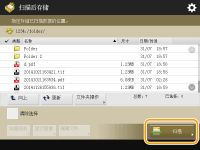
6
根据需要指定扫描设置。
有关扫描设置,请参阅用于扫描以保存的设置屏幕和操作。
7
按  (启动)。
(启动)。
 (启动)。
(启动)。扫描原稿并保存为文件。
取消扫描时,按<取消>或  (停止)
(停止)  <是>。
<是>。
 (停止)
(停止)  <是>。
<是>。 显示<按[启动]键扫描下一份原稿。>时
显示<按[启动]键扫描下一份原稿。>时
放置下一份要扫描的原稿,然后按  (启动)。全部原稿扫描完成后,按<开始存储>保存文件。
(启动)。全部原稿扫描完成后,按<开始存储>保存文件。
 (启动)。全部原稿扫描完成后,按<开始存储>保存文件。
(启动)。全部原稿扫描完成后,按<开始存储>保存文件。
要检查保存结果,请按  (状态确认/取消)
(状态确认/取消)  <存储>
<存储>  <作业日志>。如果显示<错误>,表示文件没有成功保存。请重试操作。
<作业日志>。如果显示<错误>,表示文件没有成功保存。请重试操作。
 (状态确认/取消)
(状态确认/取消)  <存储>
<存储>  <作业日志>。如果显示<错误>,表示文件没有成功保存。请重试操作。
<作业日志>。如果显示<错误>,表示文件没有成功保存。请重试操作。